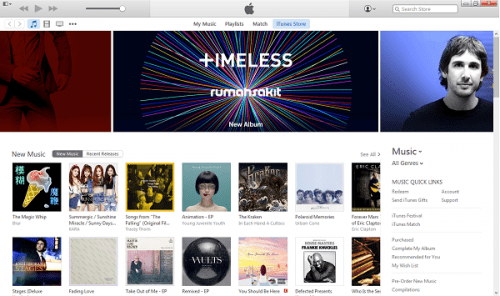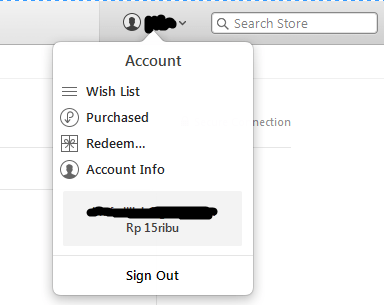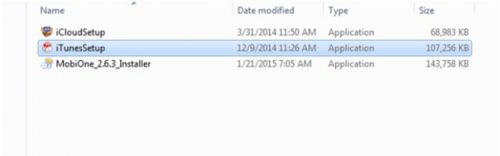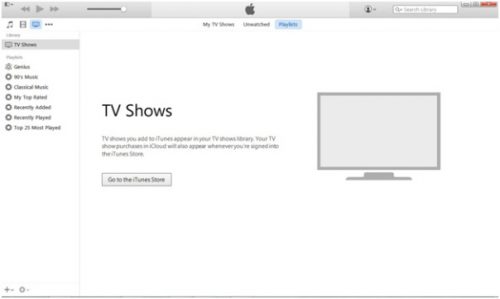November 13, 2017Tips Menghubungkan Mac dengan Dua Monitor Sekaligus – Menghubungkan sebuah komputer dengan beberapa monitor sekaligus memberikan beberapa manfaat, terutama, berkaitan dengan peningkatan produktivitas. Anda bisa melakukan hal ini pada berbagai jenis komputer, termasuk Mac. Lalu, bagaimana cara untuk bisa menghubungkan Mac dengan beberapa monitor sekaligus? Berikut ini adalah hal-hal yang harus Anda lakukan: Periksa ketersediaan port Hingga saat ini, Apple telah meluncurkan berbagai jenis komputer Mac, baik iMac ataupun MacBook dengan variasi port berbeda. Di antaranya adalah: DVI HDMI Mini-DisplayPort Thunderbolt USB Tipe C Anda pun bisa menghubungkan masing-masing monitor dengan port yang tersedia di masing-masing perangkat. Misalnya, port USB Tipe C hanya bisa dijumpai pada produk MacBook ataupun MacBook Pro 2016. Kalau Anda adalah tipe orang yang tidak terlalu familier dengan jenis-jenis port ini, Anda bisa mengetahuinya lewat situs resmi Apple. Caranya gampang, tinggal masuk ke web Apple Support dan memasukkan nomor serial komputer pada kolom pencarian di halaman Tech Specs, Anda akan bisa memperoleh informasi ini. Memilih monitor yang tepat Setelah menemukan informasi terkait port yang ada pada komputer Mac, Anda tinggal mencari monitor yang cocok. Pemilihan monitor bisa bergantung pada kualitas tampilan yang dihasilkan. Akan lebih baik kalau Anda bisa memperoleh monitor dengan resolusi yang tinggi, terutama kalau Anda berkecimpung di dunia desain grafis. Lalu, bagaimana kalau konektor pada monitor tidak sesuai dengan komputer Mac yang dipakai? Jangan khawatir. Saat ini, Anda bisa menemukan berbagai jenis adapter yang memungkinkan penggunaan berbagai jenis konektor di Mac. Misalnya, Mini DisplayPort-to-VGA, Mini DisplayPort-to-HDMI atau Mini DisplayPort-to-DVI. Harga adapter juga tidak terlalu mahal, dan bisa dijumpai dengan mudah di berbagai toko online. Melakukan pengaturan layar Kalau monitor sudah disiapkan, maka langkah terakhir yang harus dilakukan untuk menghubungkan Mac dengan dua monitor secara bersamaan adalah melakukan pengaturan. Anda bisa menghubungkan monitor lewat port Thunderbolt, Mini DisplayPort, ataupun USB Tipe C. Setelah monitor berhasil menyala, Anda bisa memulai pengaturan dengan monitor. Ada beberapa mode yang bisa digunakan, yakni mode diperluas, pencerminan, dan mode layar tertutup. Masing-masing mode memiliki fungsi tersendiri. Mode diperluas berguna bagi Anda yang ingin memakai dua monitor sebagai satu kesatuan layar. Mode pencerminan, menjadi sarana berbagi tampilan layar yang kerap digunakan untuk presentasi. Sementara itu, mode layar tertutup memungkinkan salah satu dari dua layar dalam kondisi tertutup. Tidak terlalu sulit kan? Selamat mencoba!